Mit bedingten Formatierungen ändern Sie das Aussehen von Zellen, sofern eine bestimmte Bedingung zutrifft. Mit diesem Hilfsmittel können Sie zum Beispiel diejenigen Zahlen einer Reihe von Werten hervorheben, die besonderer Aufmerksamkeit bedürfen.
Ein typisches Beispiel: Ein Unternehmer hat seinen monatlichen Umsatz in Calc verzeichnet. Nun sollen alle besonders guten und schlechten Umsätze mit grünem oder rotem Hintergrund herausgestellt werden.
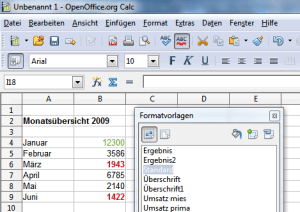
Anders als in Microsoft Excel wird die gewünschte Formatierung nicht direkt im Dialog Bedingte Formatierung vorgenommen, sondern Calc möchte den Namen einer Formatvorlage haben. Der erste Schritt ist also, die Definition der beiden gewünschten Formate.
So legen Sie die Zielformate an:
Dazu öffnen Sie mit [F11] das Fenster Formatvorlagen, klicken mit der rechten Maustaste auf eine freie Stelle und wählen Neu aus.
Geben Sie der Vorlage im ersten Reiter den Namen „Umsatz prima“ und wählen als Hintergrund einen Grünton aus.
Nach dem Speichern der ersten Formatvorlage legen Sie noch eine mit einem rötlichen Hintergrund an und nennen sie zum Beispiel „Umsatz mies“.
So definieren Sie die Formatierungs-Bedingungen:
Nun markieren Sie diejenigen Zellen, die mit der automatischen Formatierung ausgestattet werden sollen und wählen den Menüpunkt Format – Bedingte Formatierung aus.
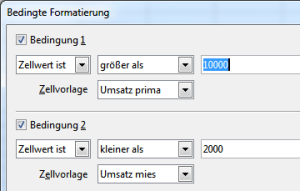
Ändern Sie die Vorgaben so, dass die erste Bedingung lautet „Zellwert ist grösser als 10000“. Das sind für unseren Händler gute Monate. Darum erhält diese Bedingung die zuvor angelegte Zellvorlage „Umsatz prima“.
Aktivieren Sie noch Bedingung 2 und legen fest, dass ein Gewinn von weniger als 2000 die Formatierung „Umsatz mies“ auslösen soll.
Jetzt sollten alle Zahlen der Reihe in der gewünschten Art erscheinen.
Überschneidende Bedingungen
Openoffice Calc hört mit dem Prüfen der Bedingungen beim ersten Treffer auf. Falls also mehrere Bedingungen zutreffen, gilt jeweils die oberste.
Formeln als Bedingung
Für die meisten Fälle reichen die vordefinierten Operatoren wie „grösser als“ oder „ich gleich“. Müssen Sie komplexere Prüfungen einbauen, wählen Sie statt „Zellwert ist“ die Alternative „Formel ist“ aus und geben dann in das zweite Feld eine gültige Calc-Formel ein.
Soll die Formatierung des gewählten Feldes beispielsweise aktiv werden, wenn die ersten 6 Felder der Spalte A eine Summe von mehr als 10000 ergeben, dann würde die Formel lauten
SUMME($A$1:$A$6)>10000